笔记本win7改win10怎么操作 笔记本win7改win10如何操作
时间:2024-07-05阅读量:作者:大白菜
Win10,提供了更先进的安全特性,如面部识别、指纹登录等生物识别技术,以及更为全面的防火墙与自动更新机制。而Win7已停止官方支持与更新,这就意味win7用户将不再接收到微软提供的安全保障。因此,如果你想体验win10的改进特性与更安全的环境
Win10,提供了更先进的安全特性,如面部识别、指纹登录等生物识别技术,以及更为全面的防火墙与自动更新机制。而Win7已停止官方支持与更新,这就意味win7用户将不再接收到微软提供的安全保障。因此,如果你想体验win10的改进特性与更安全的环境,需要将win7改成win10,以下这个方法可帮助你实现。

一、必备工具
1、选择大白菜U盘启动盘制作工具。
2、准备好U盘,一个即可。
3、Windows 10的系统镜像文件。
二、注意事项
1、在操作前关闭所有杀毒软件,以避免干扰。
2、清理U盘中的无关文件或进行备份。
3、Windows 10镜像文件可从MSDN网站获取。
三、创建大白菜启动U盘并安装win10
1、将U盘插入电脑USB接口,打开大白菜程序,选择U盘制作,默认制作模式和格式。
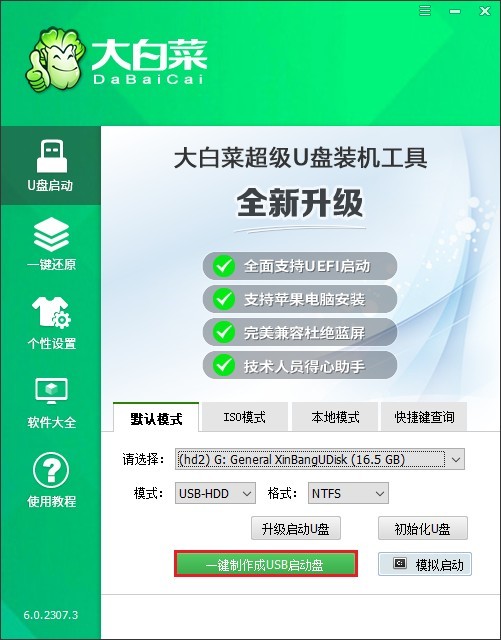
2、提示格式化U盘数据,如果是空U盘,点击“确定”开始制作,若有重要数据请做好备份。
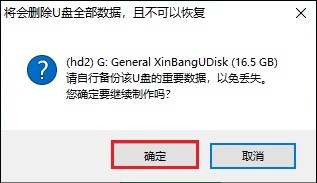
3、制作流程,等待U盘被成功转换为启动盘。

4、打开MSDN网站,参考下图操作流程,下载Windows 10的ISO文件。
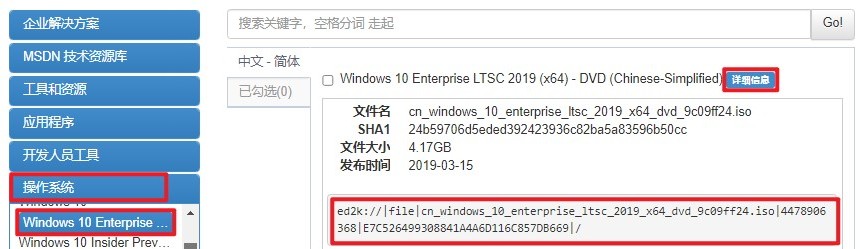
5、下载完毕后,将ISO文件复制到大白菜启动U盘中。

6、重新启动电脑,并在启动时按下特定的热键进入BIOS/UEFI界面。
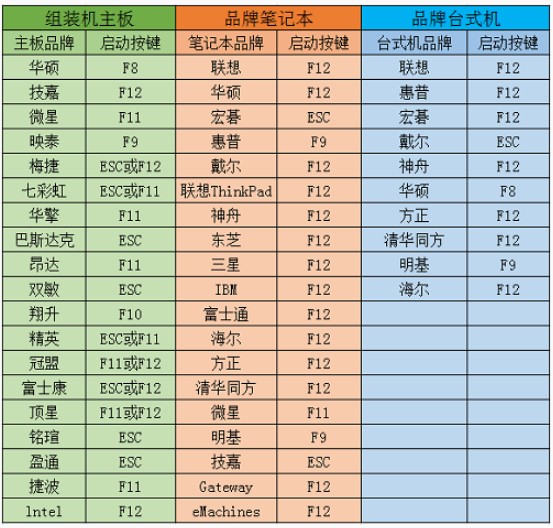
7、在BIOS/UEFI中,更改启动顺序,使电脑首先从U盘启动。可参考下图操作,选择U盘选项回车。电脑将尝试从U盘启动进入大白菜系统。
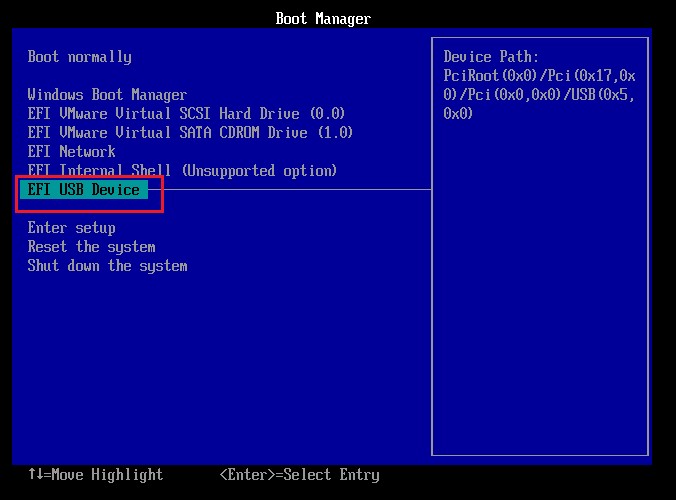
8、在PE系统中,找到“大白菜装机工具”并运行它,选择你的Windows 10系统文件,以及确定目标分区(通常是C盘),点击“执行”开始安装过程。
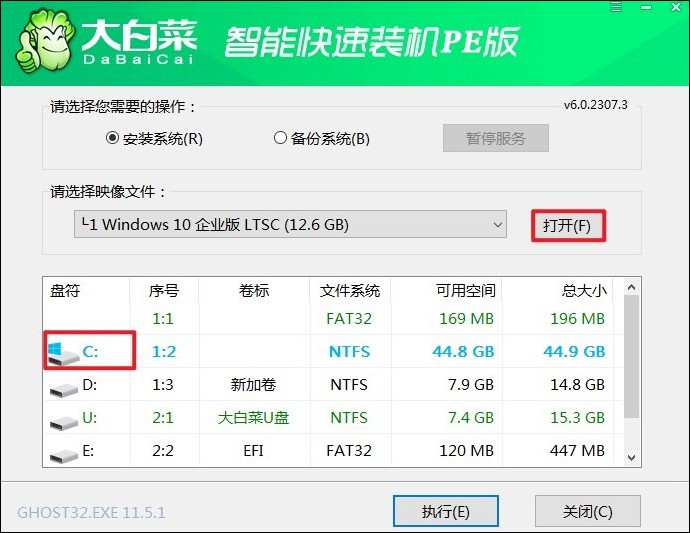
9、确认执行系统安装。
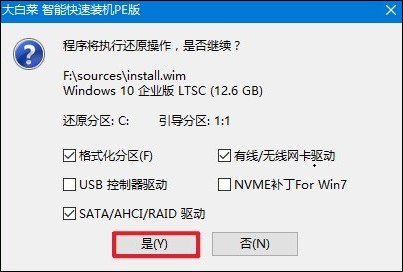
10、按照提示,勾选“完成后重启”,记得在重启时拔出U盘。
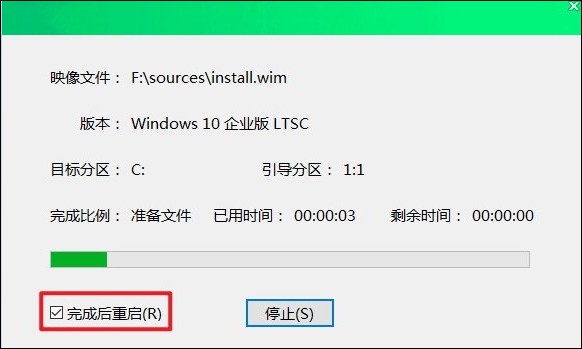
11、重启后,你将看到全新的Windows 10桌面。
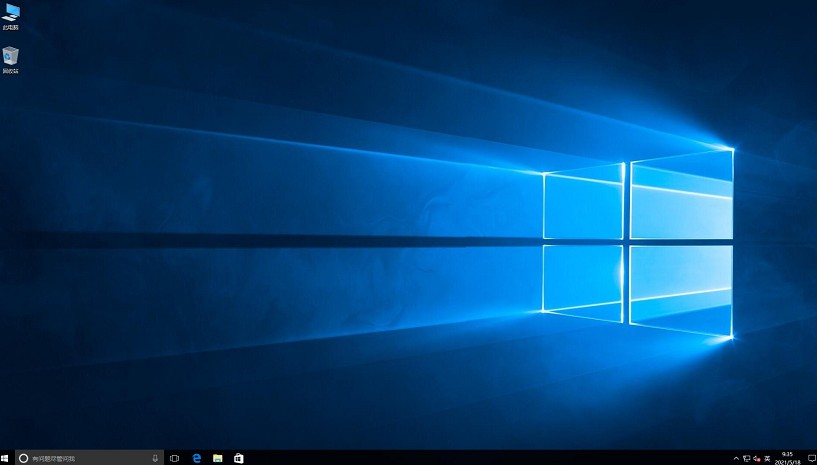
以上内容介绍了,笔记本win7改win10如何操作。Win10依然是微软当前主力支持的操作系统,拥有比win7更丰富的功能和更高的安全性。如果有用户想体验这一代操作系统,不妨参考这篇教程,制作u盘启动盘安装,操作也并不难,希望能够帮助到你。